电脑上怎么查看wifi密码 怎么看无线网密码是多少
不少小伙伴在时间久了后忘记了自己的wifi密码,想要通过电脑来查看自己的无线网密码,却不知道怎么操作,其实方法很简单,现在小编就在下文中为大家带来查看wifi密码的步骤,大家如果碰到wifi密码忘记的时候,可以通过这个方法来快速查看哦。

电脑上怎么查看wifi密码?
具体步骤如下:
1.右键选择电脑右下角无线图标,选择打开网络和共享中心;

2.点击连接后边的无线名,即蓝色字体;
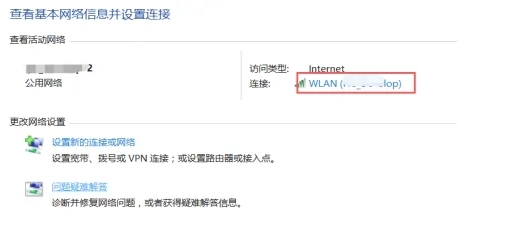
3.在弹出的窗口中选择无线属性;
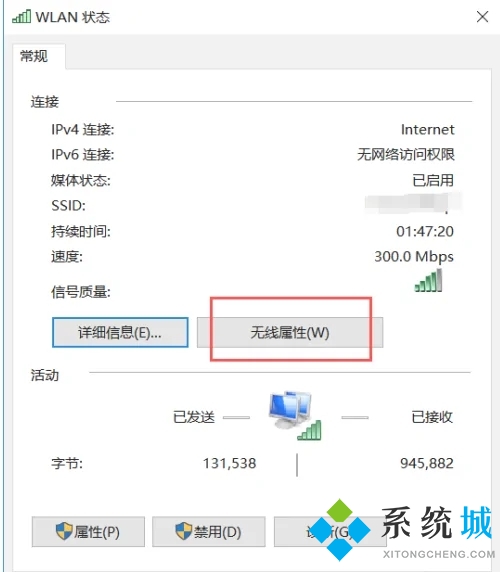
4.选择安全;
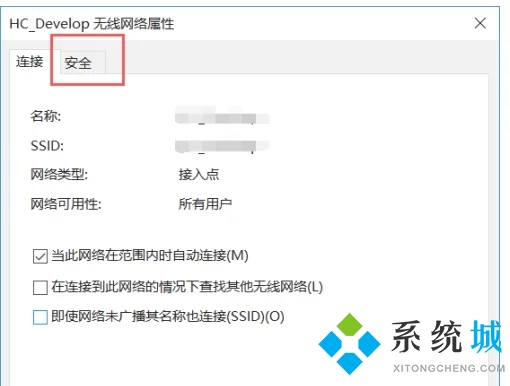
5.勾选选择字符,即可查看到wifi密码。

以上就是小编为大家带来的电脑上怎么查看wifi密码的方法了,希望能帮助到大家。
我告诉你msdn版权声明:以上内容作者已申请原创保护,未经允许不得转载,侵权必究!授权事宜、对本内容有异议或投诉,敬请联系网站管理员,我们将尽快回复您,谢谢合作!










